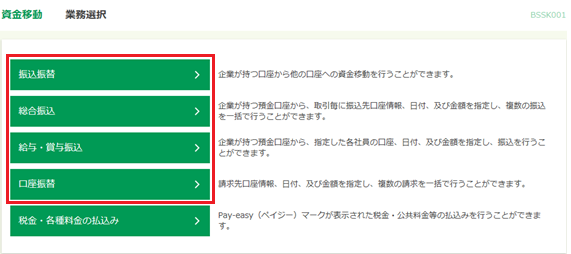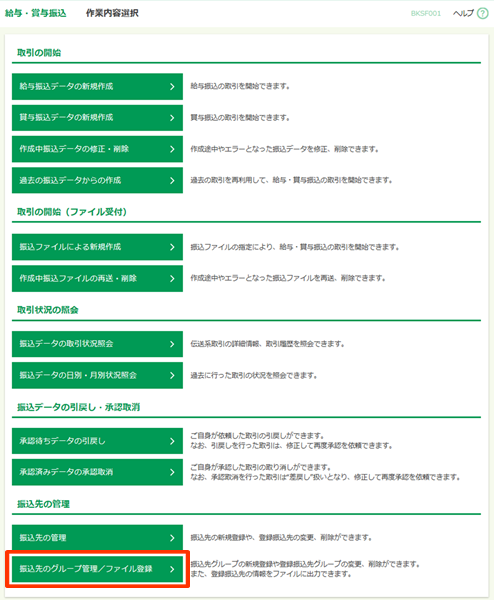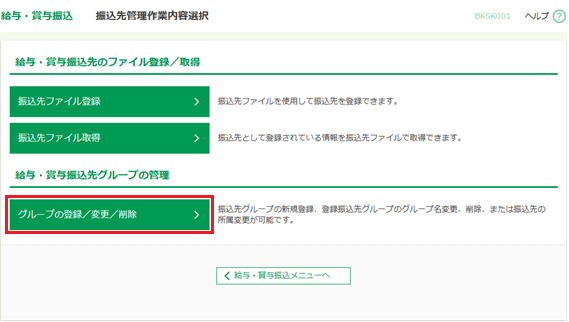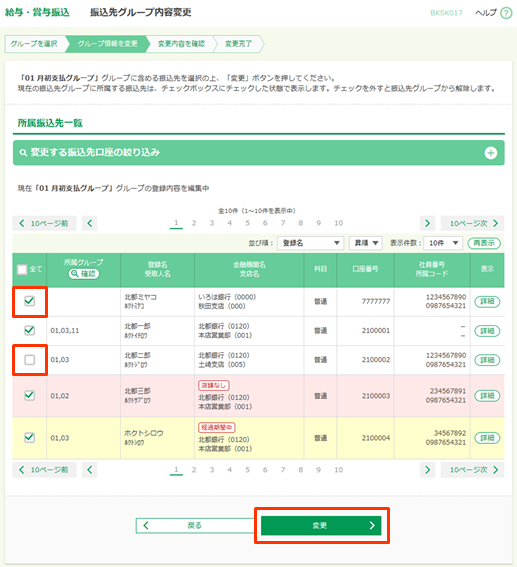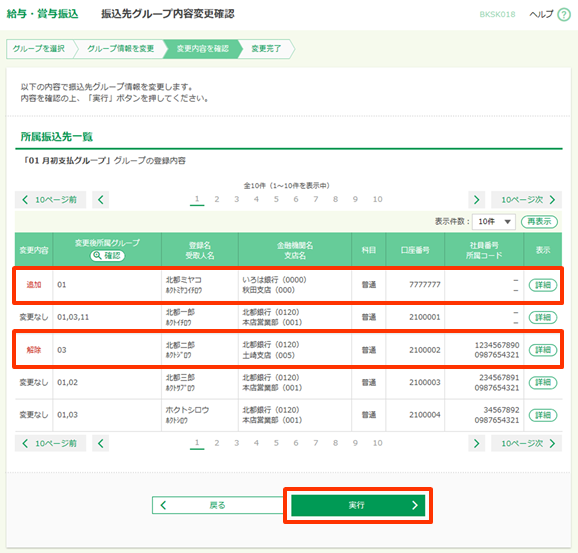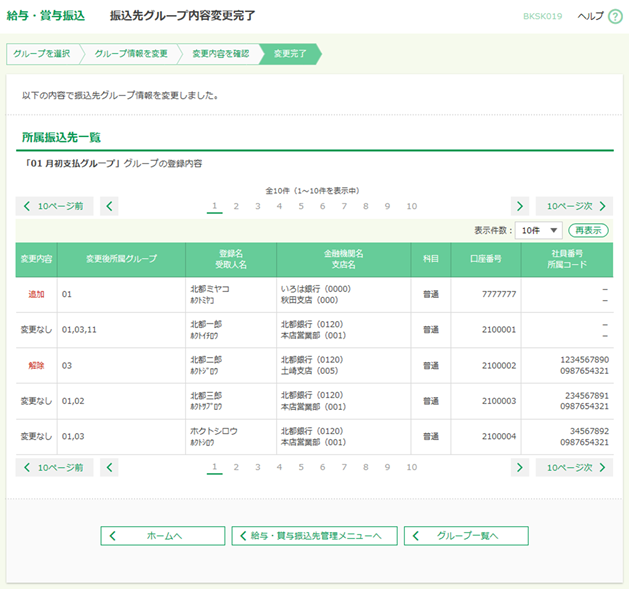[資金移動]メニューをクリックし、グループを変更・削除する業務をクリックします。
※ここでは[給与(賞与)振込]の[振込先の所属変更]の流れを説明します。

振込先(請求先・納付先)の管理
振込先(請求先・納付先)グループの管理
グループの変更・削除
ユーザが登録したグループの名称変更や、削除ができます。
また、振込先(請求先・納付先)口座の振分け先グループを変更できます。
1.
2.
「作業内容選択」画面が表示されます。
[振込先のグループ管理/ファイル登録]をクリックします。
※以降、口座振替の場合は「請求先」、地方税納付の場合は「納付先」に読替えて操作してください。
[振込先のグループ管理/ファイル登録]をクリックします。
※以降、口座振替の場合は「請求先」、地方税納付の場合は「納付先」に読替えて操作してください。
3.
「振込先管理作業内容選択」画面が表示されます。
[グループの登録/変更/削除]をクリックします。
[グループの登録/変更/削除]をクリックします。
4.
「グループ一覧」画面が表示されます。
変更するグループを指定し、[振込先の配属変更]をクリックします。
※「グループ削除」・「グループ名変更」の場合は、下記のとおり操作します。
変更するグループを指定し、[振込先の配属変更]をクリックします。
※「グループ削除」・「グループ名変更」の場合は、下記のとおり操作します。
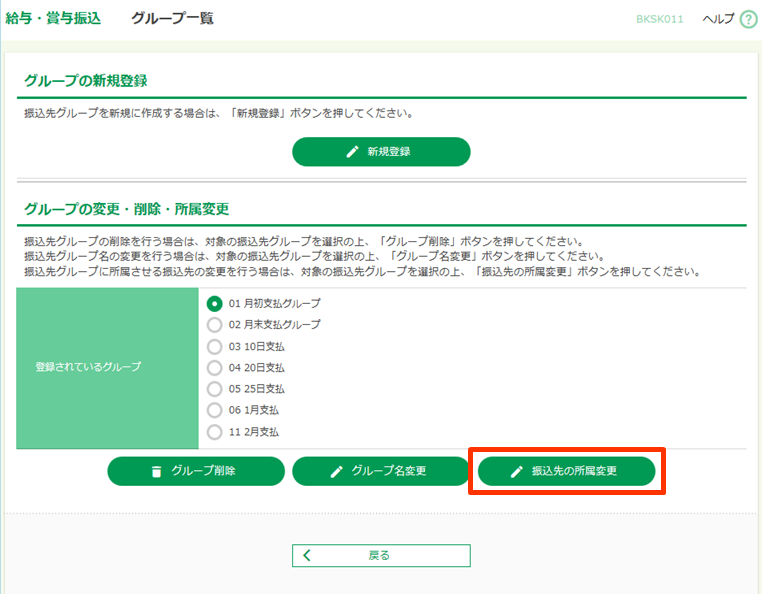
| グループの 削除 |
・対象のグループを指定し、[グループ削除]ボタンをクリックします。 ・「振込先グループ削除確認」画面が表示されます。 取引内容を確認のうえ、[実行]ボタンをクリックします。 |
|---|---|
| グループ名の 変更 |
・対象のグループを指定し、[グループ名変更]ボタンをクリックします。 ・「振込先グループ変更情報入力」画面が表示されます。 ご希望のグループ名を入力し、[変更]ボタンをクリックします。 |
5.
「振込先グループ内容変更」画面が表示されます。
対象のグループに振分ける振込先にはチェックを入れ、グループから外す振込先からはチェックを外し、[変更]ボタンをクリックします。
対象のグループに振分ける振込先にはチェックを入れ、グループから外す振込先からはチェックを外し、[変更]ボタンをクリックします。
6.
「振込先グループ内容変更確認」画面が表示されます。
取引内容を確認のうえ、[実行]ボタンをクリックします。
取引内容を確認のうえ、[実行]ボタンをクリックします。
7.
「振込先グループ内容変更完了」画面が表示されます。